
Blink is a fullscreen mobile web browser made by zhuatang.com, as a result of how us reimagine the web browsing experiences.
Blink web browser has some characters as follows:
1. Fullscreen browsing experience.
Blink remove all bars (address bar, tab bar, toolbar...) that other normal web browser have from its main interface, leaving you a clean, largest viewport for navigation.
2. Effective touch and gesture operation.
Drawing gesture for convenience browser control:
1) Right Down - like drawing "7" on page, to show control panel;
2) Right Up - to open search tab;
3) Down Right - like drawing "L" on page, to close tab;
4) Down Left - like drawing "J" on page, to open recent closed tab;
5) Up Left - to show previous tab;
6) Up Right - to show next tab;
7) Up Down - like drawing "^" on page, to reload page;
8) Down Up - like drawing "V" on page, to open new tab;
9) Left Right - like drawing "<" on page, to go back;
10) Right Left - like drawing ">" on page, to go forward;
11) Left Up - to scan codes;
Beside these, you can also use system provided - single finger gestures to go forward or backward on current page
3. Fastest speed and highest benchmark scores
Blink web browser was written by high-efficiency programming language - Swift, it runs very fast.
And because of it is using the latest WebKit framework, the browsing experience is great than ever.
4. iCloud synchronization, seamless browsing experience
Instead of using private data service like other browsers does, Blink use the system built-in service, save all of your data (such as bookmarks, history, settings, tabs, etc) to iCloud. If you have open or bookmarked some pages on one iOS device, iCloud service will push those changes to server automatically, and you will find and can open them on your another iOS devices.
5. Support Dark Mode on iOS 13
6. Support slide over and split view, multiple windows on iPadOS
Can't wait? Starting download Blink web browser!
Blink - reimagine the web browser
Browsing gestures
1) Right Down - like drawing "7" on page, to show control panel;
2) Right Up - to show search tab;
3) Down Right - like drawing "L" on page, to close tab;
4) Down Left - like drawing "J" on page, to open recent closed tab;
5) Up Left - to show previous tab;
6) Up Right - to show next tab;
7) Up Down - like drawing "^" on page, to reload page;
8) Down Up - like drawing "V" on page, to open new tab;
9) Left Right - like drawing "<" on page, to go back;
10) Right Left - like drawing ">" on page, to go forward;
11) Left Up - to scan codes;
Tabbar gestures
Demo video(close tab):
* Holding a tab, move it to right, the release your finger. Blink will reload this tab when the distance is out of its limit.
Demo video(reload tab):
Other gestures
Demo video(navigation back):
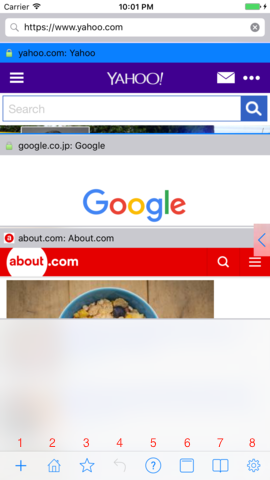
Show control panel: right down gesture
Hide control panel: tap the left arrow button on the right edge of control panel. Tapping outside control panel can hide control panel on iPad as well.
Blink web browser control panel has three parts:
1. Address bar
2. Tab bar
3. Toolbar
To hide control panel, please tap the left arrow button on the right edge of control panel.